Deși nu mai urmăresc faima și averea industriei de înregistrări, muzica a fost întotdeauna o parte importantă a vieții mele. Am cântat la chitară în câteva formații, am cântat în câteva spectacole live - și am cunoscut prima și singura mea dragoste pentru viața mea într-una dintre ele, am scris și am înregistrat o mână de cântece și am făcut cele mai multe lucruri pe care le fac muzicienii amatori inspirați. Nu pot să spun că am văzut și am făcut totul în acele zile, dar erau doar două lucruri pe care le invidiez de la generația de tineri muzicieni de astăzi: YouTube și GarageBand. Acum adaug încă una pe listă: Memo-uri muzicale.
Scurtă sesiune introductivă
Muzicienii moderni folosesc memo-urile vocale ale smartphone-urilor pentru a-i ajuta să-și capteze ideile. Sunt salturi în comparație cu chitara, stiloul și hârtia din nylon și vechiul magnetofon mono pe care obișnuiam să scriu piese. Dar sosirea Muzical Memo face evoluția cu un pas mai departe.
Music Memos este o aplicație gratuită pentru iPhone și iPad, care îi va ajuta pe muzicieni să capteze, să organizeze și să împărtășească ideile de melodie rapid și ușor. Este o aplicație de înregistrare a sunetului care analizează melodia, prezice automat progresia acordului și adaugă linii de bas și ritmuri de tambur care - așteptați - se pot adapta la înregistrarea dvs. Pot accelera și încetini în funcție de tempo-ul melodiei. Mi-aș dori să am Music Memos înapoi în zilele mele de compoziție.
Am descărcat aplicația în momentul în care am văzut-o și vă sugerez ca și voi - toți muzicienii digitali de acolo - să o faceți. Și, după ce îl instalați pe iPhone sau iPad, puteți sări peste scufundarea degetelor de la picioare. Sari înăuntru, apa e grozavă.
Sesiunea de înregistrare
Unii oameni s-ar putea să fie dezamăgiți când vor vedea prima dată interfața Music Memos. Nu este aproape nimic acolo, doar un ecran întunecat cu un singur buton în mijloc. Dar, așa cum spun toată lumea, nu judecați niciodată o aplicație după aspectul ei minimalist. Există trucuri magice împachetate în spatele cortinei.
Prima dată când deschideți aplicația, aceasta vă va întreba dacă doriți să utilizați iCloud pentru a vă salva ideile. Cei mai mulți (dacă nu toți) utilizatorii de iPhone sau iPad au contul iCloud, deci de ce să nu îl folosiți? În afară de a vă asigura că ideile dvs. sunt salvate în siguranță în cloud, le veți putea accesa și de pe alte dispozitive Apple, inclusiv deschiderea lor folosind GarageBand pe Mac pentru rafinări suplimentare.
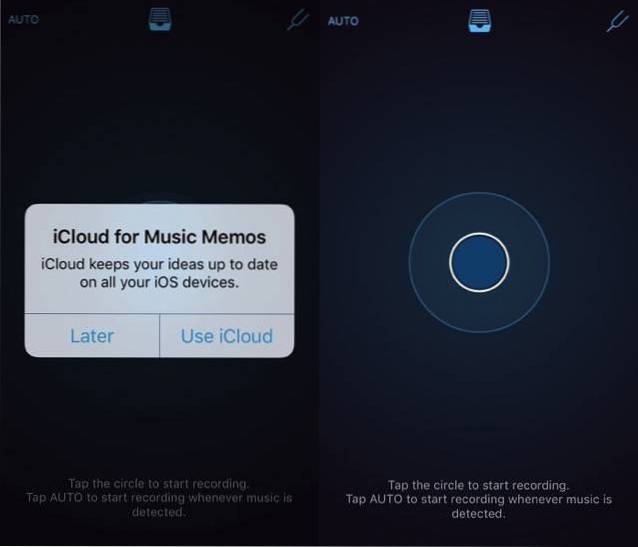
Și încă un lucru înainte de a începe să înregistrați, puteți utiliza instrumentul de acordare a chitarelor ( furcă din colțul din dreapta sus al ecranului). Atingeți-l și alegeți corzile de chitară unul câte unul, iar instrumentul vă va spune cât de departe este acordul. Litera roșie cu o bară roșie care merge spre stânga înseamnă că reglajul este mai mic decât ar trebui să fie, iar litera roșie cu o bară roșie care merge spre dreapta înseamnă opusul. Puneți în sus sau în jos corzile de chitară până când pe ecran apare litera albastră undeva în centru.
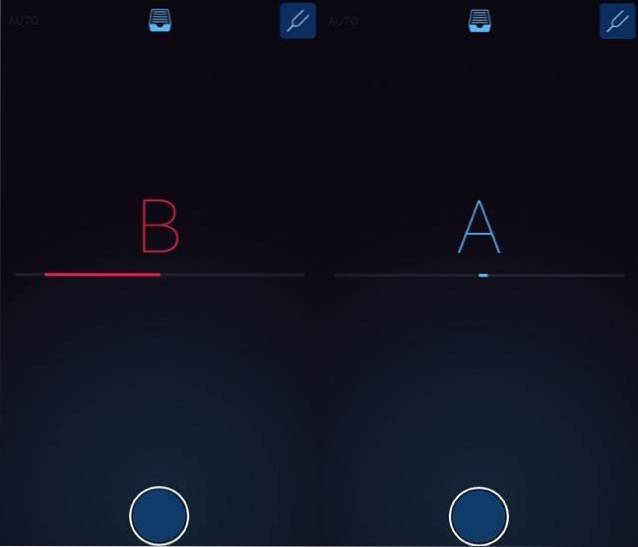
Apoi, totul este să atingeți butonul rotund mare din mijlocul ecranului pentru a începe să înregistrați ideile de melodie. Puteți să vă înregistrați cântarea și / sau cântarea unui instrument muzical, dar Apple a spus că Music Memos recunoaște chitara și pianul mai bine decât alte tipuri de instrumente.
De asemenea, puteți seta aplicația în auto (în colțul din stânga sus al ecranului). În acest mod, va asculta mediul său și va începe să înregistreze de fiecare dată când aude muzica. Acest mod este setarea perfectă pentru sesiunile de compoziție în care vă așezați cu o chitară și un notebook, încercând să găsiți muzica pentru cuvinte - sau invers.
În timpul înregistrării, butonul albastru se va transforma într-un pătrat roșu. Atingeți butonul pentru a opri înregistrarea și va fi salvat automat pe dispozitiv și iCloud. Procesul de încărcare poate dura ceva timp, în funcție de dimensiunea fișierului și de viteza internetului.
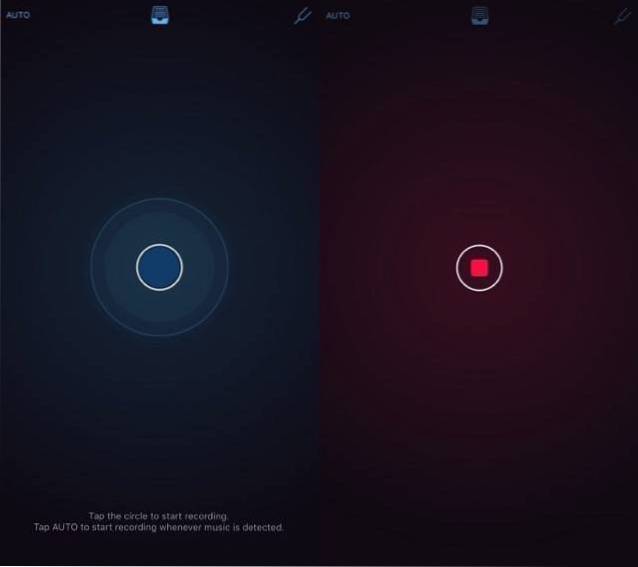
Sesiunea de pre-editare
În momentul în care opriți înregistrarea, începe sesiunea de editare. Music Memos realizează cele mai multe lucrări din spatele scenei, în timp ce vă permite să faceți ultimele atingeri. Începe prin analiza înregistrării dvs. pentru a afla cele mai bune acorduri, linii de bas și ritmuri pentru tobe.
În mod implicit, Memo-urile muzicale vor denumi înregistrările dvs. ca „Ideile mele”, urmate de o ordine numerică. Îl puteți edita atingând și tastând direct numele. Prefer să etichetez înregistrările mele cu titlul melodiei urmat de ce parte a melodiei sunt, de exemplu: „Adagio in G - intro” sau „Chasing Shadow in the Dark - versetul 2”.
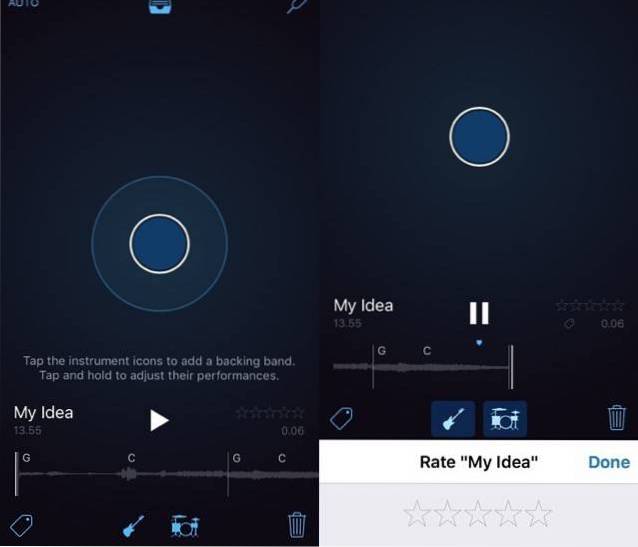
De asemenea, puteți adăuga Etichete (pictograma este în partea stângă jos a ecranului) și stele la înregistrări. Music Memos vine cu mai multe etichete prestabilite, cum ar fi Acorduri, Refren, Riff, Upbeat, Vers, etc. Le puteți utiliza sau crea etichete noi.
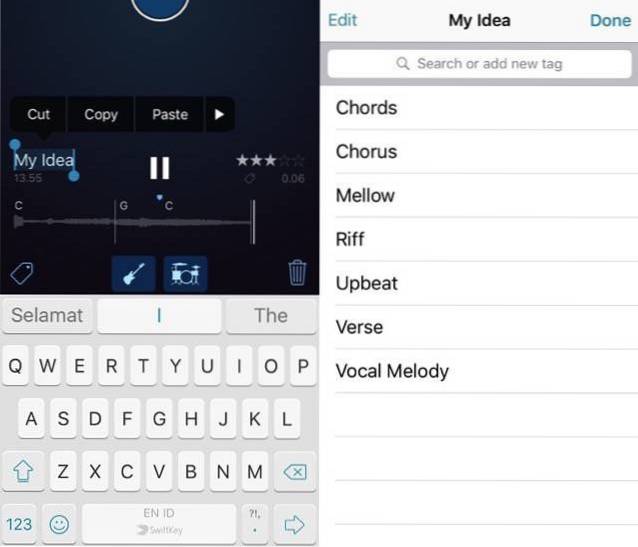
Adăugarea sau eliminarea bas linii și Tobă ritmurile melodiei sunt la fel de simple ca atingerea pictogramelor sale din partea de jos a ecranului.
Pentru a renunța la sesiune, atingeți Gunoi pictogramă din dreapta jos.
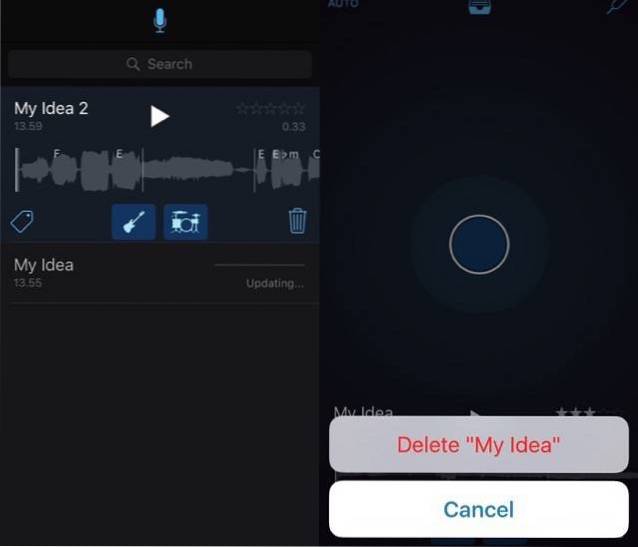
Sesiunea Bass and Drum
Tehnologia pe care Apple o folosește pentru a alimenta basul și toba în Music Memos vine de la GarageBand. Este simplificat pentru a se potrivi cu conceptul din spatele Memo-urilor muzicale: pentru a capta rapid ideile. În timp ce puteți lăsa Music Memos să decidă modul în care basul și toba vă însoțesc melodia, este posibil să spuneți basistului virtual și bateristului să-și schimbe stilul.
Țineți apăsat pictograma bas sau tambur pentru a deschide „smart pad-ul” lor. Arată ca trackpad-ul cu un punct undeva la mijloc. Schimbați stilul de joc trăgând punctul într-o poziție diferită de pe pad. Partea superioară a padului corespunde unui sunet mai puternic, în timp ce partea inferioară este egală cu un sunet mai blând. Partea stângă este un stil de joc mai simplu, în timp ce partea dreaptă este mai complicată.
Pentru bas, există două tipuri de instrumente pe care le puteți alege: basul electric sau vertical. Iar pentru tobe, alegerile sunt kituri de tobe moderne sau de epocă.
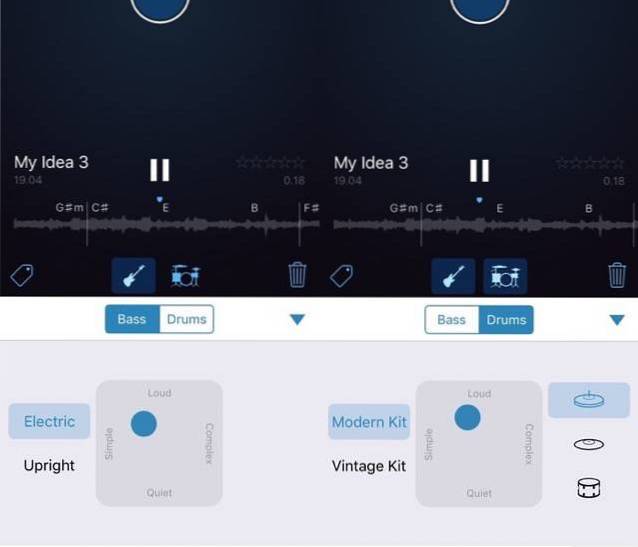
Decupare, partajare și mai multe sesiuni
Pentru o aplicație de înregistrare a muzicii foarte simplă, Music Memos a mers departe cu caracteristicile de bas și tobe. Dar merge chiar mai departe în idei de cântece secțiune. Atingeți pictograma din ecranul din mijlocul de sus pentru a găsi toate înregistrările. Atingeți și alegeți una dintre ele pentru a accesa mai multe funcții de editare. Pentru început, puteți schimba sincronizarea melodiei prin intermediul tempo pictogramă.
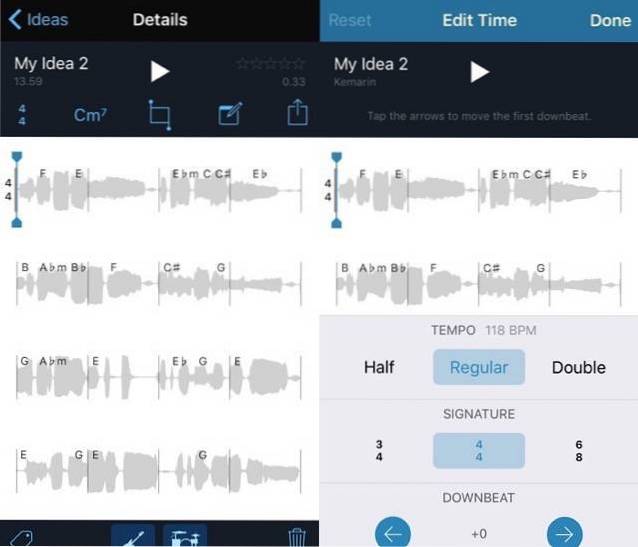
Puteți schimba coardă pentru orice regiune a melodiei atingând pictograma acordului, alegând regiunea și editând acordul.
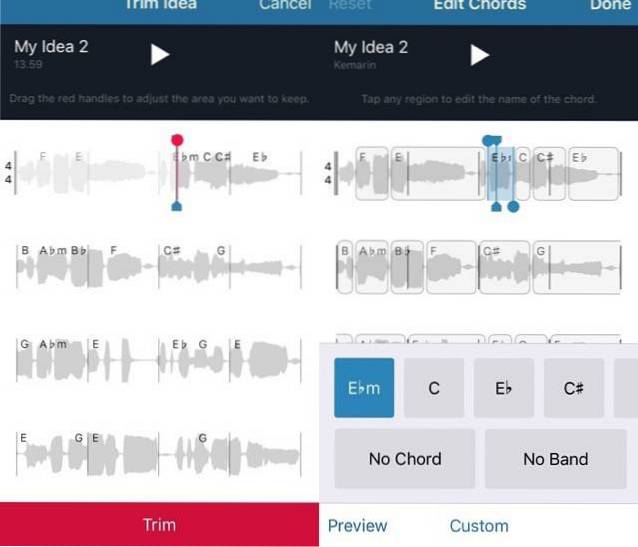
Există, de asemenea, un tunde instrument pe care îl puteți utiliza pentru a șterge o parte a melodiei. Selectați instrumentul și glisați marcatorul de tăiere până la începutul melodiei pe care doriți să o păstrați. Tot ce vine înainte de marker va fi aruncat.
Notă instrumentul vă permite să adăugați o notă melodiei, cum ar fi o remarcă, o scurtă explicație, lucruri de reținut, etc. Dar nu este singurul lucru pe care îl poate face. Notă vă permite, de asemenea, să oferiți informații despre poziția capo și acorduri de corzi de chitară pe care le utilizați pentru a reda melodia.
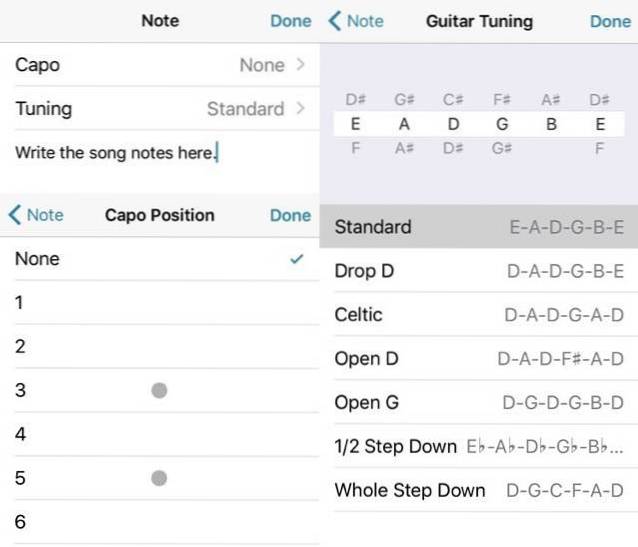
Nu în ultimul rând este partajare instrument. Vă oferă o mulțime de opțiuni de partajare, cum ar fi e-mail, mesagerie instantanee, iCloud Drive, YouTube, SoundCloud și multe altele. De asemenea, vă permite să vă deschideți înregistrarea folosind GarageBand pentru iOS dacă aveți una instalată pe același dispozitiv. Cei care nu au, vor primi opțiunea de a instala sau de a salva înregistrarea folosind iCloud Drive și o vor deschide ulterior folosind GarageBand-ul Mac-ului. Basul și toba sunt complet editabile în GarageBand.
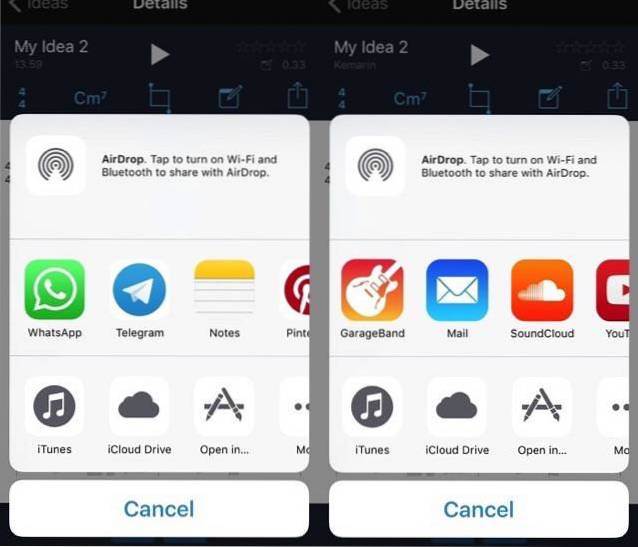
VEZI ȘI: Top 12 aplicații pentru tastatură iOS terță parte
Gânduri și opinii
Ca cineva care a așteptat acest tip de instrument pentru totdeauna, sunt părtinitor. Dar Music Memos mă impresionează foarte mult. Este perfect atât pentru muzicienii cu experiență în tehnologie, cât și pentru cei de modă veche, pentru a-și scoate ideile din cap, astfel încât să poată veni cu linii mai atrăgătoare și riffuri grozave. Este, de asemenea, un instrument distractiv pentru a crea muzică rapidă pentru wannabes și amatori.
Cu toate acestea, ca orice versiune timpurie de software, unele lucruri trebuie abordate. În timpul explorării inițiale, m-am împiedicat de un singur bug enervant: de fiecare dată când închid și redeschid aplicația, înregistrările mele apar și dispar în mod aleatoriu. Cred că acest lucru se datorează decalajului de sincronizare dintre aplicație și iCloud. După ce aștepți câteva clipe, totul revine la normal.
Dar pentru a fi în siguranță, păstrați întotdeauna copii de rezervă ale ideilor dvs. folosind una sau două sau mai multe metode în opțiunile de partajare. De asemenea, faceți backup manual pe Mac-ul dvs. prin secțiunea Aplicații din iTunes. Sunt sigur că remedierile pentru acest lucru și pentru alte erori sunt pe drum.
Music Memos mi-a dat acea senzație caldă și fuzzy de a vrea să-mi iau vechea chitară și să încep să scriu din nou muzică. Încercați Memo-uri muzicale și împărtășiți-vă gândurile și opiniile folosind comentariul de mai jos.
 Gadgetshowto
Gadgetshowto

![Sfaturi pentru căutarea Google a lui Moș Crăciun Rap [Video]](https://gadgetshowto.com/storage/img/images/hilarious-santas-google-search-tips-rap-[video].jpg)

